Аутор:
Ellen Moore
Датум Стварања:
17 Јануар 2021
Ажурирати Датум:
19 Може 2024

Садржај
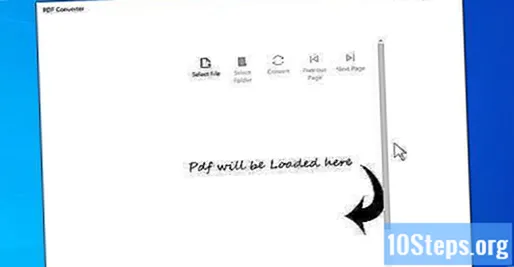
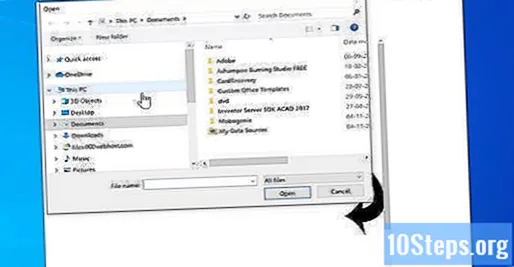
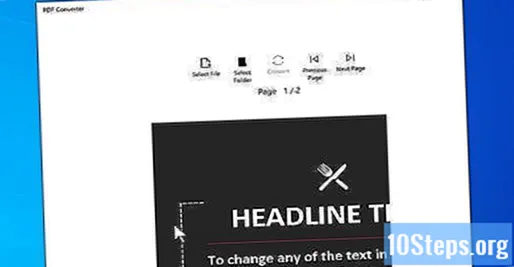
Изаберите одредиште. кликни Изабери фасциклу на врху прозора, затим кликните на директоријум у који желите да сачувате претворену ЈПЕГ датотеку и на крају кликните на Изаберите поново у доњем десном углу.
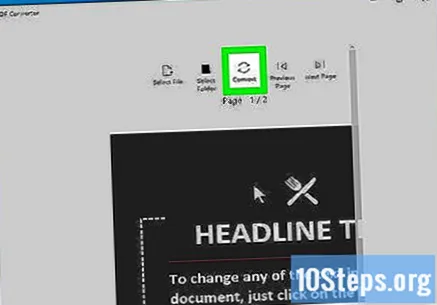
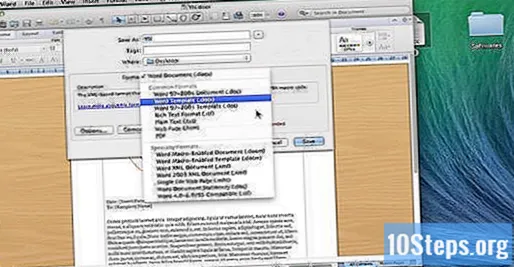
кликни ПДФ мање-више у средини падајућег менија.
- Иако се ДОЦ (Ворд) документ не може претворити директно у ЈПЕГ, ова конверзија је могућа у ПДФ датотекама.
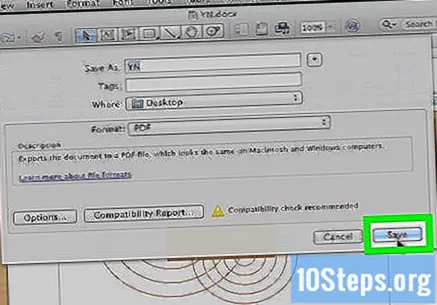
- Кликните једном на ПДФ датотеку.
- кликни Филе на врху екрана.
- Изаберите Отвори са у падајућем менију.
- кликни Преглед.
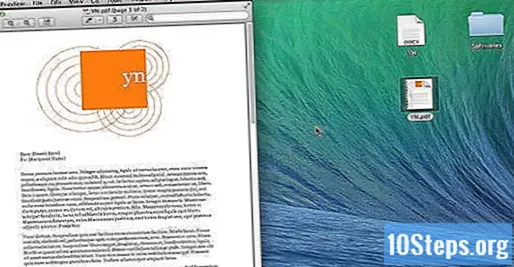
кликни Филе у горњем левом углу екрана. Тада ће се појавити падајући мени.
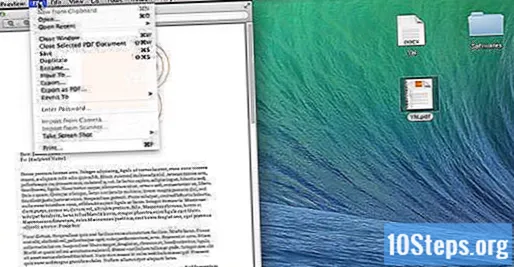
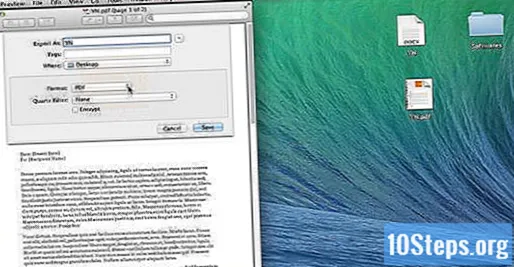
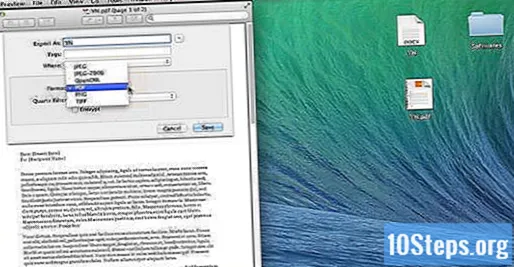
- Испод оквира за избор видећете клизач Формат; повуците је удесно да бисте повећали квалитет ЈПЕГ датотеке или удесно да бисте смањили квалитет ЈПЕГ датотеке. Што је квалитет слике нижи, датотека је мања.
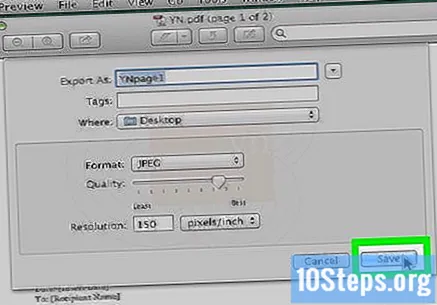
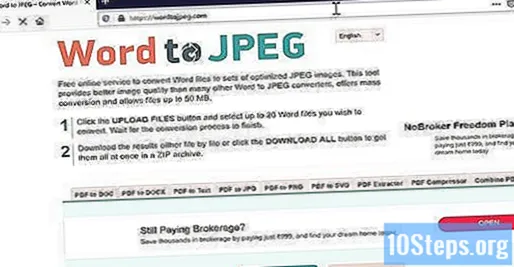
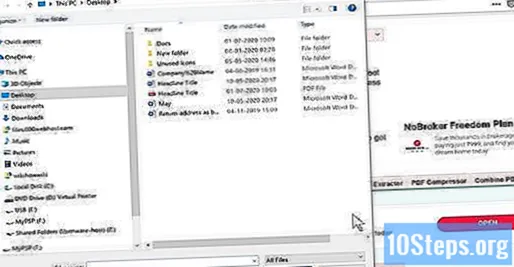
- Ако Ворд документ садржи више страница, алат ће за сваку направити ЈПЕГ слику.

- Можда ћете морати да одаберете одредиште и кликнете Да сачувате или У реду.
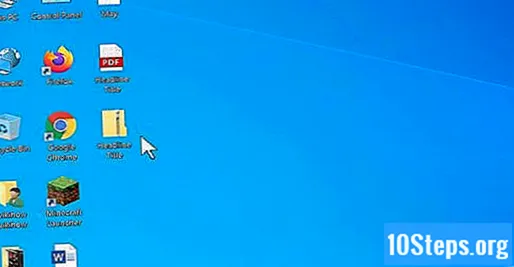
- Виндовс: двапут кликните на ЗИП датотеку, кликните Извући на врху прозора, онда Издвој све и, коначно, у Извући када се тражи.
- Мац: двапут кликните на ЗИП датотеку и сачекајте да се слике издвоје.
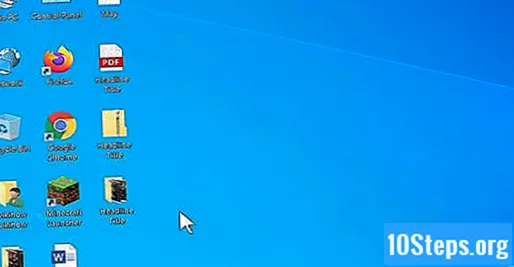
Савети
- Ако имате Ворд на иОС или Андроид паметном телефону, можете да направите снимак екрана документа да бисте га сачували као фотографију.
- Већина веб локација које подржавају ЈПГЕ датотеке подржавају и ПНГ (снимање екрана) датотеке.
Упозорења
- Претварање документа у ЈПЕГ слику може довести до губитка квалитета. Ово не би требало да представља проблем, осим ако Ворд документ има довољно визуелних ефеката, па чак и тада не бисте приметили велику разлику.


